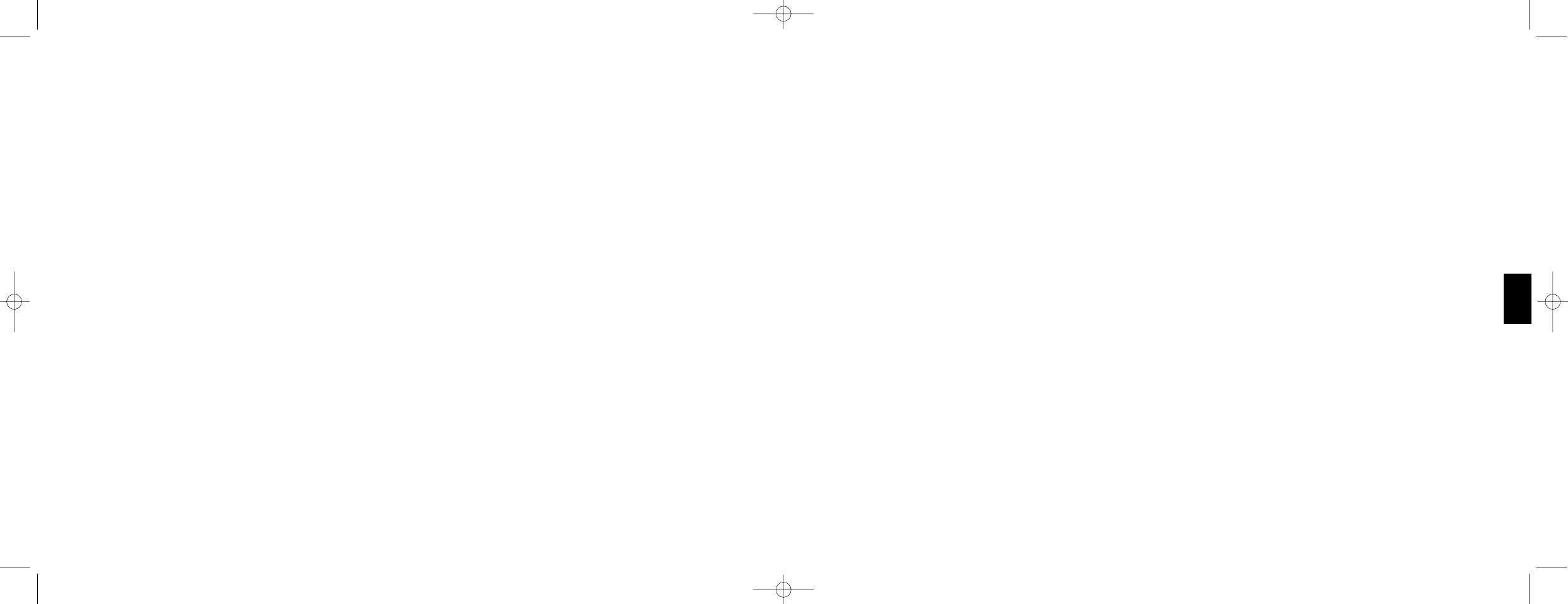Sie hier die Option fŸr fortgeschrittene Spieler und klicken Sie Weiter.
2 Im Fenster Treiber klicken Sie auf Update und folgen den Anweisungen. Jetzt werden Sie gefragt, ob Sie
Funktionen wie Saitek Magic Mouse oder Saitek Magic Keyboard installieren wollen (dies sind XP-Namen fŸr einige
Funktionen Ihres Controllers). BestŠtigen Sie mit Weiter bis Sie mit Fertigstellen die Installation abschliessen. Sie
erhalten die Meldung, dass die Installation erfolgreich abgeschlossen wurde.
3 Im Fenster Registrieren wŠhlen Sie bitte Markieren Sie dieses Feld, um sich zu registrieren und folgen sie den
Bildschirmanweisungen. Wenn Sie sich spŠter registrieren mšchten, dann wŠhlen Sie nicht diese Box aus.
4 Nach Abschluss der Installation kšnnen Sie sofort den Profileditor starten - heisst die Programmierung beginnen.
Entscheiden Sie sich dafŸr, nicht sofort zu programmieren, klicken Sie Fertigstellen, um dies zu Ÿbergehen. Ihr
Saitek Controller ist spielbereit.
INSTALLATION UNTER WINDOWS¨ 2000
A) Basisinstallation (nur Treiber)
WICHTIG: Bitte schliessen Sie Ihren Controller ERST NACH DER INSTALLATION an
1 Schalten Sie Ihren PC ein, und schliessen Sie alle laufenden Programme. Legen Sie die Saitek Smart Technology
CD in Ihr CD-ROM-Laufwerk.
2 Wenn das Start-Fenster erscheint, klicken Sie bitte auf Software installieren, um fortzufahren. Startet die CD nicht
automatisch, rufen Sie diese unter Start > AusfŸhren und dann mit Eingabe von D:\Setup.exe auf.
3 Bei der EinfŸhrung, klicken Sie auf Weiter, um zur Installation zu gelangen.
4 Haben Sie die Konditionen gelesen, akzeptieren Sie diese und klicken auf Weiter.
5 Klicken Sie im nŠchsten Fenster auf Weiter, und folgen Sie den Bildschirmanweisungen.
6 Werden Sie dazu aufgefordert, schliessen Sie Ihren Controller Ÿber den USB-Anschluss an den PC und klicken
Konfigurieren.
7 Im Fenster Controller Eigenschaften klicken Sie auf Weiter, um zum Fenster Test zu gelangen.
8 †berprŸfen Sie jetzt alle Tasten und Achsen auf ihre FunktionalitŠt. Ist der Test beendet, bestŠtigen Sie mit OK.
9 Im Fenster Programmierung wŠhlen Sie die Option fŸr normale Nutzung und klicken Weiter.
10 Unter Registrierung kšnnen Sie auswŠhlen, ob Sie sich sofort oder spŠter registrieren wollen. Klicken Sie Weiter.
11 Um die Installation zu beenden, klicken Sie auf Fertigstellen. Ihr Saitek Controller ist nun spielbereit!
67
DEUTSCH
DIE ERSTEN SCHRITTE
Um den korrekten Betrieb dieses Produktes sicherzustellen, installieren Sie bitte die Treiber von der mitgelieferten CD-
ROM. Die Force Effekte werden erst unterstŸtzt, sobald die korrekten Treiber dafŸr installiert wurden.
INSTALLATION UNTER WINDOWS¨ XP
A) Basisinstallation (nur Treiber)
1 Schalten Sie Ihren PC ein, und schlie§en Sie alle laufenden Programme. Legen Sie die Saitek Smart Technology
CD in Ihr CD-ROM-Laufwerk
2 Im Begr٤ungsbildschirm klicken Sie bitte auf Software installieren, um fortzufahren. Wenn die CD nicht
automatisch startet, wŠhlen Sie bitte Start in der Windows MenŸleiste, dann AusfŸhren und hier geben Sie
D:\Setup.exe (ohne AnfŸhrungszeichen) ein und klicken Sie OK. Falls D:\ nicht der Laufwerksbuchstabe Ihres CD
Laufwerks ist Šndern Sie diesen entsprechend.
3 Im Willkommen-Fenster, klicken Sie auf Weiter, um mit der Installation zu beginnen.
4 Haben Sie den Haftungsausschluss gelesen, akzeptieren Sie diesen und klicken Weiter.
5 Wenn das Treiber-Setup Fenster erscheint, schlie§en Sie Ihren Controller an, sofern Sie dies nicht schon getan
haben.
6 Klicken Sie in den folgenden Fenstern auf Weiter, um die Installation fortzusetzen. Nachdem Sie im Fenster
Treiber-Installation auf Weiter klicken, kšnnen Sie Ihren Controller testen.
7 Wenn das Saitek Controller Fenster erscheint, probieren Sie bitte alle Knšpfe und Achsen aus, um zu sehen, ob Ihr
Joystick ordnungsgemŠ§ funktioniert. Nach dem Test klicken Sie bitte auf OK.
8 Im Fenster Software Setup wŠhlen Sie bitte SST Programmier-Software NICHT installieren und klicken Sie auf
Weiter. Sie kšnnen die SST Programmier-Software zu einem spŠteren Zeitpunkt nachtrŠglich installieren. FŸhren
Sie hierzu die Schritte wie im folgenden Abschnitt B) beschrieben aus.
9 Im Fenster Registrieren wŠhlen Sie bitte Markieren Sie dieses Feld, um sich zu registrieren und folgen Sie den
Bildschirmanweisungen. Wenn Sie sich spŠter registrieren mšchten, dann markieren Sie diese Box nicht..
10 Um die Installation zu beenden, klicken Sie auf Fertig stellen. Ihr Saitek Controller ist nun spielbereit!
B) Komplette Installation (Treiber und Programmier-Software)
1 FŸhren Sie die oberen Schritte 1-7 aus bis das Fenster zur Einrichtung der Programmiersoftware erscheint. WŠhlen
66